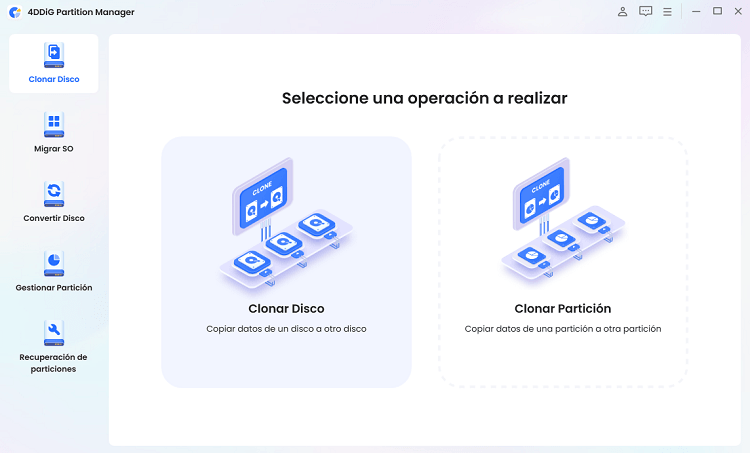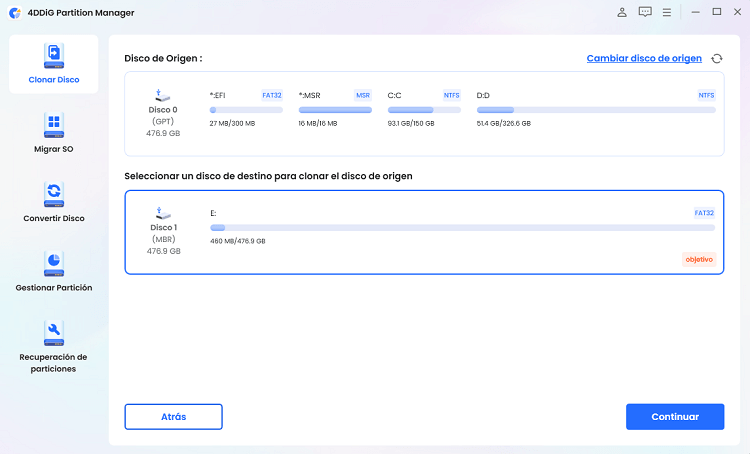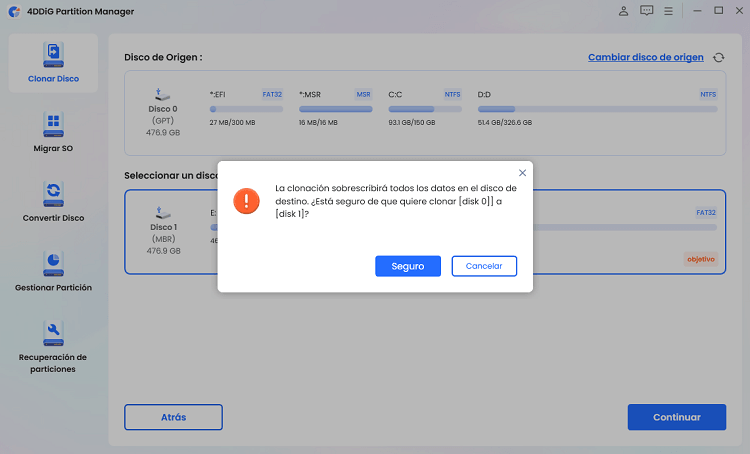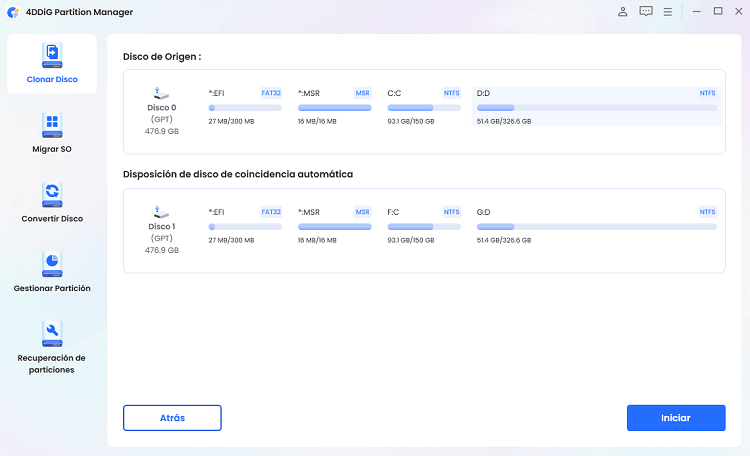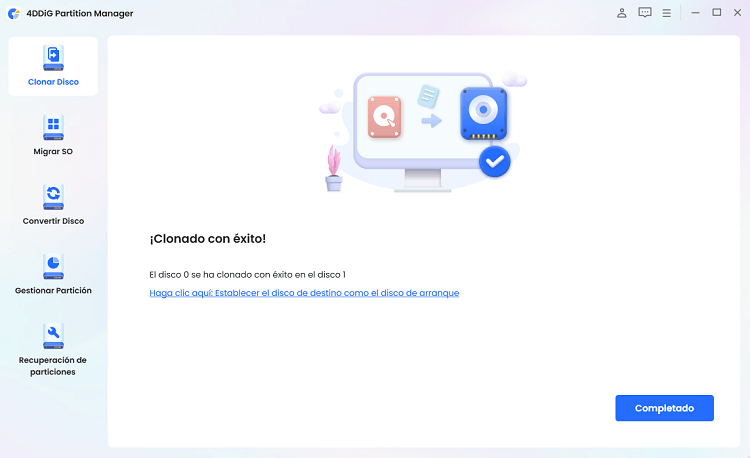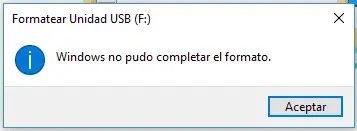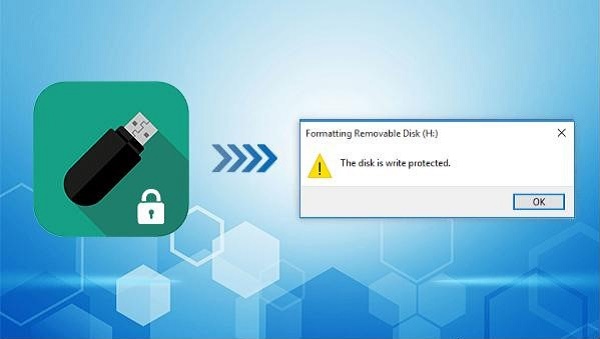¿Cómo Clonar una Unidad USB? ¡El mejor clonador de unidades USB en 2026!
¿Cómo clonar una unidad USB? Consulte nuestra guía paso a paso y descargue el mejor clonador de unidades USB-4DDiG Partition Manager para ayudarle a realizar esta tarea.
La clonación de unidades USB se ha vuelto más importante en la era digital actual para proteger los datos secretos. Si la clonación no se realiza correctamente, existe la posibilidad de perder archivos valiosos debido a la falla de la unidad o la eliminación accidental.
Sin embargo, hay un problema: muchos usuarios enfrentan dificultades al intentar el proceso de la clonación de unidad de USB.
Algunos luchan con herramientas poco confiables, mientras que otros carecen de claridad sobre la clonación. Por lo tanto, buscan cómo clonar una unidad USB.
Si también se enfrenta a la misma situación, mantenga la calma porque esta publicación proporciona el mejor clonador de unidades USB y el proceso detallado de cómo clonar una unidad USB.
Por lo tanto, lea esta guía y desarrolle sus conocimientos para una clonación efectiva de una unidad USB en Windows 10.

Parte 1: ¿Por qué quiere clonar una unidad USB?
USB es un dispositivo práctico que puede almacenar sus datos importantes y ayudarle a usarlos inmediatamente cuando sea necesario. Almacenar archivos en este pequeño USB es muy fácil, pero debe recordar que su unidad USB puede no ser reconocida en cualquier momento.
En realidad, el daño físico a los componentes o conectores internos, los sistemas de archivos dañados causados por una expulsión incorrecta y los controladores USB obsoletos o incompatibles pueden hacer que su unidad USB no sea reconocida.
Incluso un pequeño problema en la unidad USB: suciedad o daños, fuente de alimentación insuficiente o conflictos de letras de unidad en Windows también pueden hacer que su unidad no sea reconocida. Entonces, la mejor opción es clonar sus datos.
Los clones de datos aseguran que tenga varias copias de archivos importantes almacenados en diferentes dispositivos. Esta duplicidad minimiza el riesgo de pérdida de datos si un dispositivo de almacenamiento falla o se corrompe; su única copia permanecerá intacta y accesible.
Además, las copias de seguridad clonadas proporcionan una capa adicional de seguridad contra infracciones de datos o acceso no autorizado. Cuando almacena copias de seguridad en dispositivos o ubicaciones separados, el riesgo de pérdida de datos se reduce.
Parte 2: ¿Cómo clonar una unidad USB?
Si no le interesa mucho clonar una unidad USB o quiere un clonador de unidades USB de la más confiable, 4DDiG Partition Manager es una opción muy efectiva para usted. Puede usar fácilmente este software versátil y fácil de usar incluso cuando no sabe muy bien cómo clonar una unidad flash USB; todo el proceso de uso de esta herramienta es simple y sin complicaciones.
Cuando clona su unidad USB a través de 4DDiG Partition Manager, mantiene la estructura e integridad originales de los archivos, incluidos los metadatos, las etiquetas de tiempo y los atributos de los archivos. Además, asegura que las copias clonadas sean réplicas exactas de los datos originales.
4DDiG es un software repleto de funciones que es perfecto para estudiantes, empleados de oficina y, de hecho, cualquier persona que quiera una unidad clon USB sin preocuparse por pasos agitados. Puede usar este software multipropósito para la clonación USB, la actualización de sus discos duros, la migración del sistema operativo, la sustitución de su disco duro por una SSD y más.
Lo mejor que a los usuarios les gusta de 4DDiG Partition Manager es que mantiene los datos seguros y protegidos mientras realiza el proceso de clonación.
Pasos para clonar una unidad USB con 4DDiG Partition Manager
Vamos a averiguar cómo clonar una unidad USB usando 4DDiG Partition Manager:
-
Primero, descargue 4DDiG Partition Manager y inícielo. Luego, conecte tanto el USB de origen como la unidad USB de destino a su PC y elija la opción Clonar disco.
DESCARGA GRATISDescarga Segura

-
Elija el USB de destino donde desea recibir los datos clonados desde el USB de origen y, a continuación, haga clic en el botón Continuar.

-
Antes de continuar, asegúrese de haber elegido la unidad de destino correcta porque la clonación sobrescribirá todos los datos. Una vez que haya asegurado todo, toque el botón Seguro.

-
Después de hacer clic en el botón seguro, aparecerá una interfaz de vista previa. Asegúrese de que todo esté bien. Haga clic en el botón Inicio para continuar con el proceso de clonación.

-
Asegúrese de no realizar ninguna actividad hasta que finalice el proceso de clonación. Después de realizar los pasos anteriores, sus datos se clonarán correctamente en el USB de destino desde un USB de origen . Ahora, tiene una unidad flash USB clon, y no necesita preocuparse por la pérdida de datos.

¡Obtenga una licencia de 1 mes al instante!
Preguntas frecuentes sobre clonar una unidad USB
1. ¿Puede hacer copias de unidades USB?
Las herramientas de clonación son software especializado que se utiliza para hacer copias de unidades USB. Con estas herramientas, puede hacer una réplica o clonar el contenido de una unidad USB a otra. Este proceso asegura que todos los archivos, carpetas y datos presentes en las unidades USB originales se copien en otra, proporcionando una copia duplicada para su uso posterior.
2. ¿Puedo clonar un USB con Rufus?
No, Rufus no es una herramienta de clonación sugerida, ya que se utiliza para formar unidades USB de arranque desde ISO u otros formatos de imagen de disco. Entonces, si quiere clonar una unidad USB, tiene que usar un software de clonación especialmente diseñado.
3. ¿Puedo copiar archivos a un USB de arranque?
Sí, es posible copiar los archivos a una unidad USB de arranque. Bueno, una unidad USB de arranque generalmente se usa para arrancar una computadora, ayudándola a arrancar desde la unidad USB en lugar del disco duro interno.
Sin embargo, también puede usar USB de arranque para transferir o almacenar archivos, similar a cualquier otro dispositivo de almacenamiento - doble beneficio. Solo tiene que conectar la unidad USB de arranque a su PC y copiar archivos hacia o desde ella como quiera.
Conclusión
Clonar la unidad USB es importante para garantizar la duplicidad de datos y minimizar el riesgo de pérdida de datos. Sus datos USB siempre están en riesgo, ya que una falla o corrupción de hardware puede hacer que los pierda sin saberlo. Por lo tanto, la mejor opción es clonar una unidad USB.
4DDiG Partition Manager es sin duda un clonador de unidades USB confiable que es fácil de usar, seguro y protegido. Desde la escuela hasta las oficinas y desde principiantes hasta expertos en tecnología, todos pueden usar esta eficiente herramienta para clonar sus unidades flash. ¡La característica de primer nivel de 4DDiG es su velocidad rápida y su naturaleza de seguridad de datos!
Descarga Segura